文章目录
前言windows开发环境(vscode)VSCode下载安装CMake下载安装交叉编译器Toolchain下载安装SDK下载安装Kflash下载安装镜像烧录 总结
前言
该教程先介绍使用C语言进行裸机开发,完成这一部分的学习之后在介绍如何使用MicroPython进行开发,这样安排主要是考虑到学习的循序渐进,让大家对这颗芯片最底层有所了解后,在进行应用的开发。
使用C语言开发,搭建开发环境有两种,一种是在win的开发环境,另一种是linux的开发环境;主要看个人开发习惯选择吧;
windows开发环境(vscode)
接下来我会分别介绍这些工具的下载和安装;先来了大致解下需要哪些工具吧;我这里放一个工具集的下载链接
(链接: https://pan.baidu.com/s/1r4Jx3F7pr-IEmuptCxW5GA 提取码: vmht 复制这段内容后打开百度网盘手机App,操作更方便哦)里面的工具可能比较旧,但不会影响使用,如需最新版,可以到官网下载最新版本
所需工具:
CMake:CMake是众多Make工具的一种,具有跨平台,跨编译器等特性,是一种非常实用的工具。
Toolchain:交叉编译器Toolchain是用于调试开发板的工具和相关库组合起来的集合,也称为工具链。一般内附有程式编译器(compiler),如GCC,可以进行程式编译、或跨平台编译工作。
VSCode:VSCode是Microsoft出品的一款开源代码编辑器,支持多种插件,可扩展性强,具有代码高亮,自动补全等功能。
K210-SDK:K210官方出的SDK,是开发K210的基础,里面自带有芯片的各种驱动。
K-flash:K210芯片烧录程序的工具。
VSCode下载安装
VSCode官方下载地址:https://code.visualstudio.com/Download
请根据自己系统版本选择,我的是64位windows,这里选择Syste Installer 64bit,这样下载的就是exe文件,可以直接安装。

安装的话,我就不多说了,按照向导狂点“下一步”就好了,不赘述了,来个安装成功的截图吧;
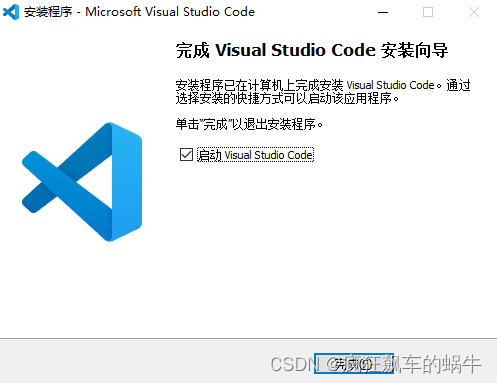
CMake下载安装
CMake官方下载网址:https://cmake.org/download/
我的机器是windows 10, 64位
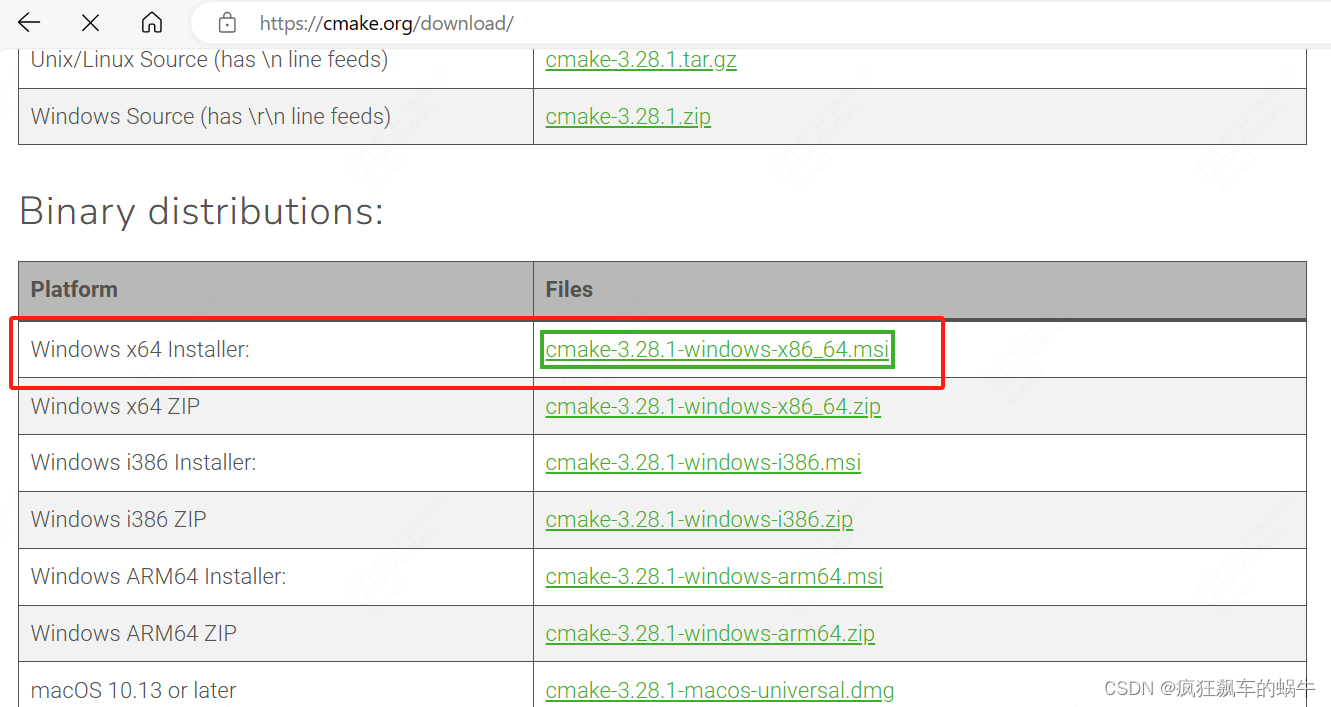
安装过程没有什么好多说的,唯一注意的就是路径加入到系统全局变量中,如果没有注意勾选,后续手动添加比较麻烦,注意下;

大胆的下一步,下一步,就成功了
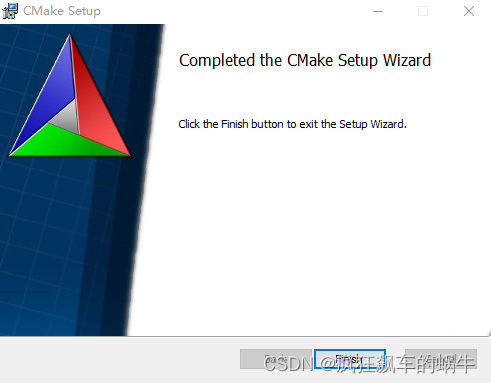
安装之后验证下是否安装成功(win+r,输入cmd进入命令行,输入cmake -version 查看版本信息,可以看到自己安装的CMake版本号则表示安装成功)
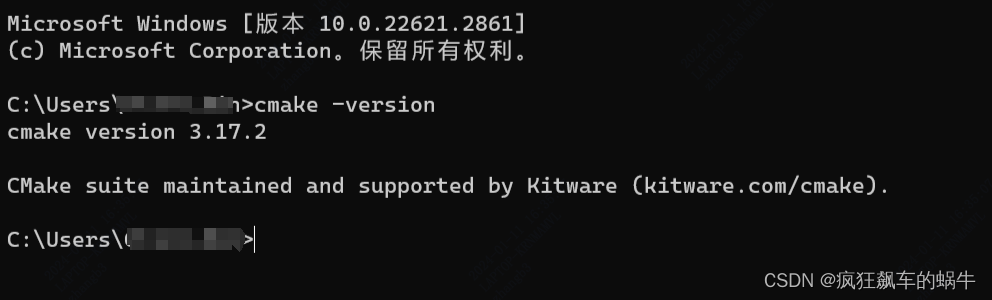
交叉编译器Toolchain下载安装
下载勘智版本的toolchain
如果搜不到,可以使用我提供的网盘中的,尽管版本不是最新的,但完全不影响使用 (链接: https://pan.baidu.com/s/1r4Jx3F7pr-IEmuptCxW5GA 提取码: vmht 复制这段内容后打开百度网盘手机App,操作更方便哦)

把解压得到kendryte-toolchain文件夹移动到刚才新建的K210目录下。(当然其他的路径也是可以,只是为了方便管理都放到一起。但是如果移到其他路径,必须记住该路径,因为要添加到环境变量里。),添加环境变量(添加环境变量是为了让该程序对其他程序可见)
右击桌面‘此电脑’图标,依次点击属性->高级系统设置->环境变量,双击系统变量下的Path,再把自己的kendryte-toolchainbin路径添加到环境变量中即可。例如我添加的是:D:\K210\kendryte-toolchain\bin
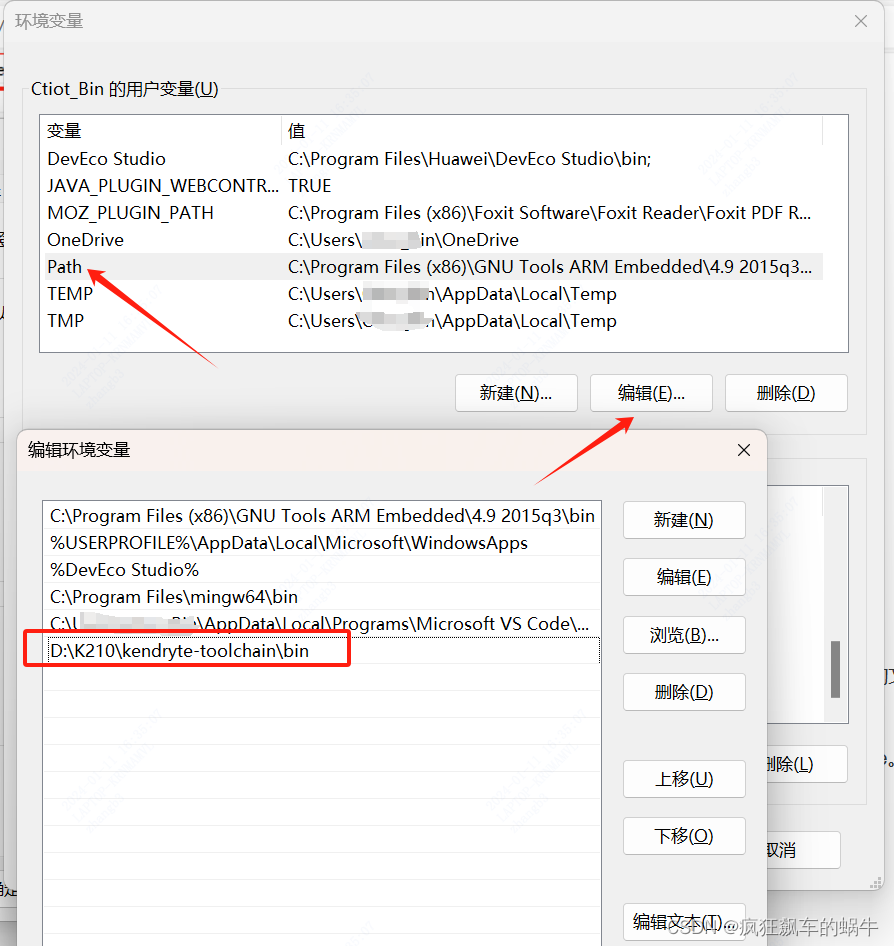
进入kendryte-toolchain\bin路径,找到mingw32-make.exe程序,并且复制粘贴,此时会得到一个叫做mingw32-make 副本.exe的文件,然后把mingw32-make 副本.exe重命名为make.exe。
注意:如果系统没有开启显示文件后缀名,则看到的是mingw32-make,这个没关系,也是同样的复制粘贴并重命名副本为make。
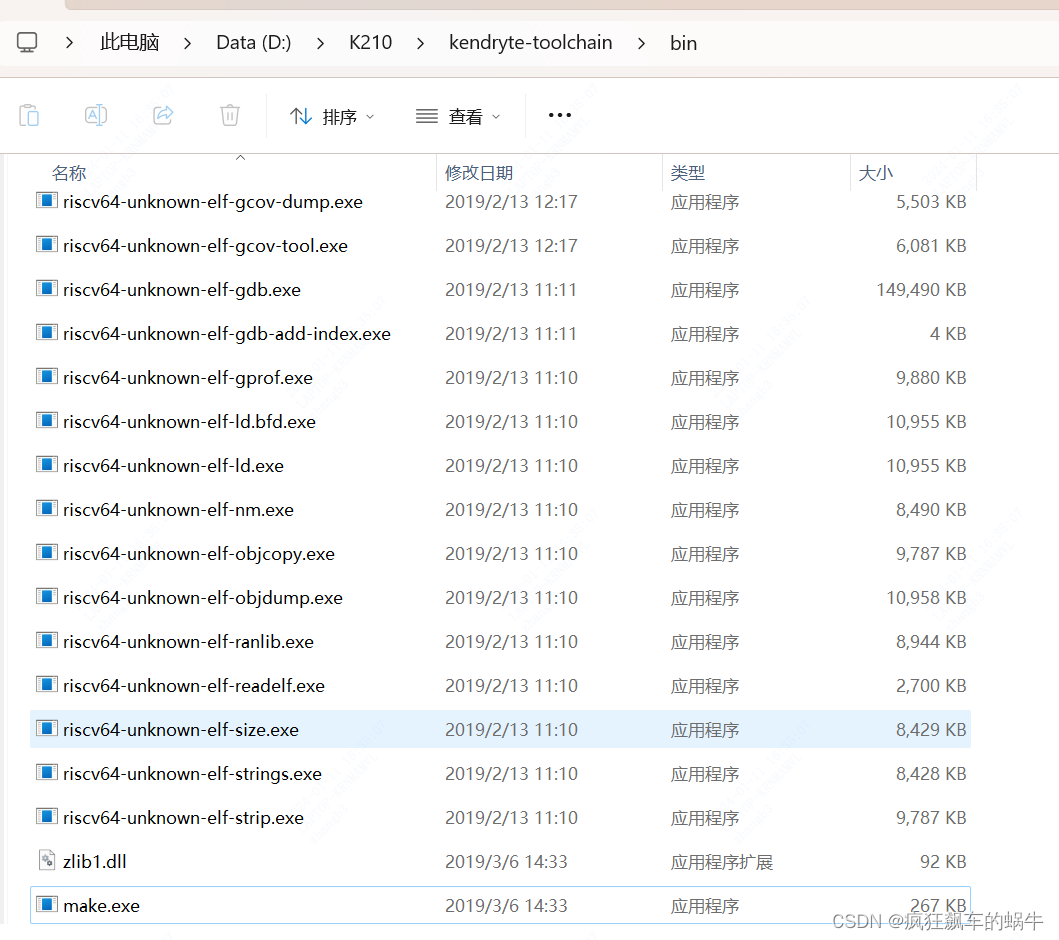
安装之后验证下是否安装成功(win+r,输入cmd进入命令行,输入make -v 查看版本信息,可以看到自己安装的CMake版本号则表示安装成功)
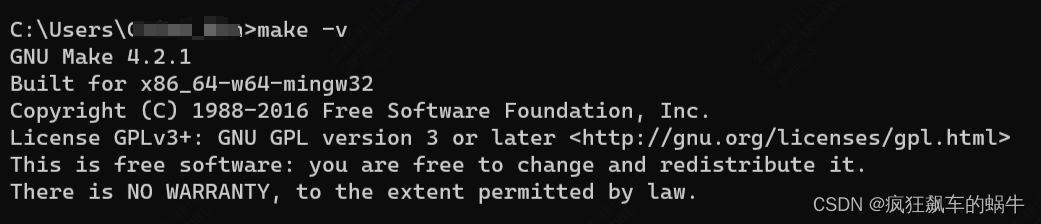
SDK下载安装
官网下载地址:https://github.com/kendryte/kendryte-standalone-sdk
如果被墙了,可以使用我提供的网盘中的,尽管版本不是最新的,但完全不影响使用 (链接: https://pan.baidu.com/s/1r4Jx3F7pr-IEmuptCxW5GA 提取码: vmht 复制这段内容后打开百度网盘手机App,操作更方便哦)
K210官方提供两个SDK,一个是裸机版SDK,另一个是freertos系统SDK,我们以裸机版SDK为例。
1.下载K210裸机版SDK
K210裸机版SDK下载地址:
https://github.com/kendryte/kendryte-standalone-sdk
点击右边的Clone or download,Download ZIP下载SDK。
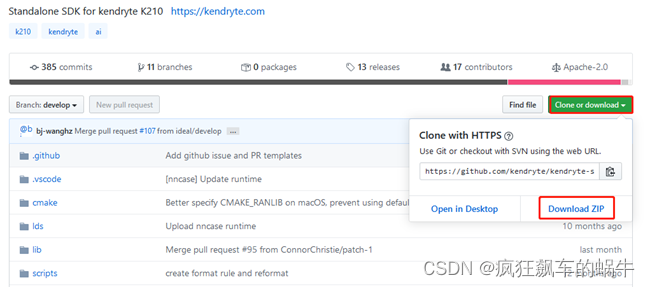
下载后解压如下:
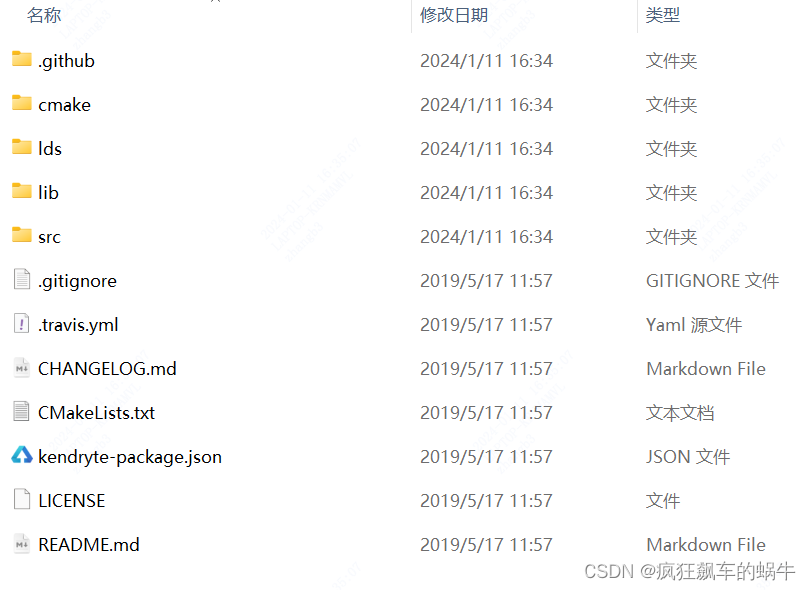
使用VSCode打开SDK源码如下图:
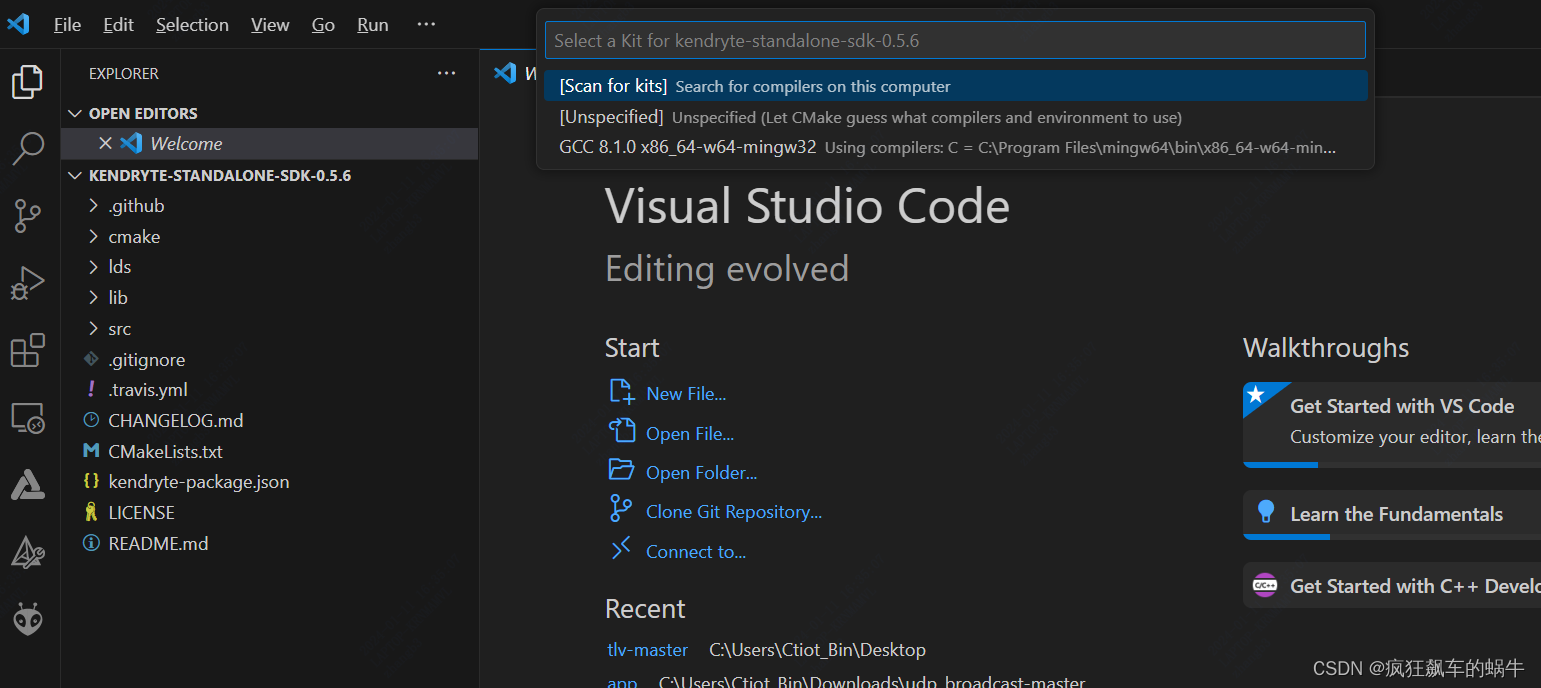
查看src路径的hello_world工程的程序入口main.c文件

注意:如果点击了PROBLEMS这一栏,有可能因为安装了某个插件(比如C/C++),插件检测头文件路径而发生的错误,实际并没有错误,不用理会这里的提示。以TERMINAL终端里输出的信息为准就好。
打开VSCode的终端,点击菜单栏上的Terminal->New Terminal。

在VSCode终端输入以下命令创建build文件夹,并且进入build,build文件夹用于保存cmake编译产生的文件,也是我们最后要得到的烧录固件的保存路径。
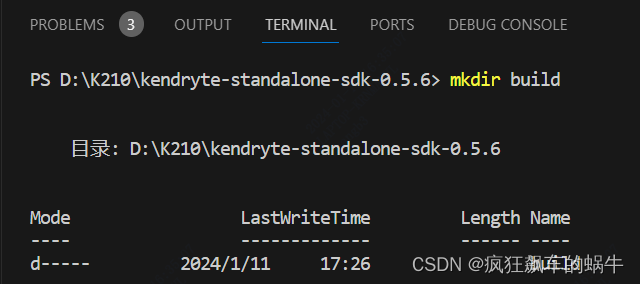
分别执行
mkdir buildcd buildcmake .. -DPROJ=hello_world -G "MinGW Makefiles"makecmake的结果
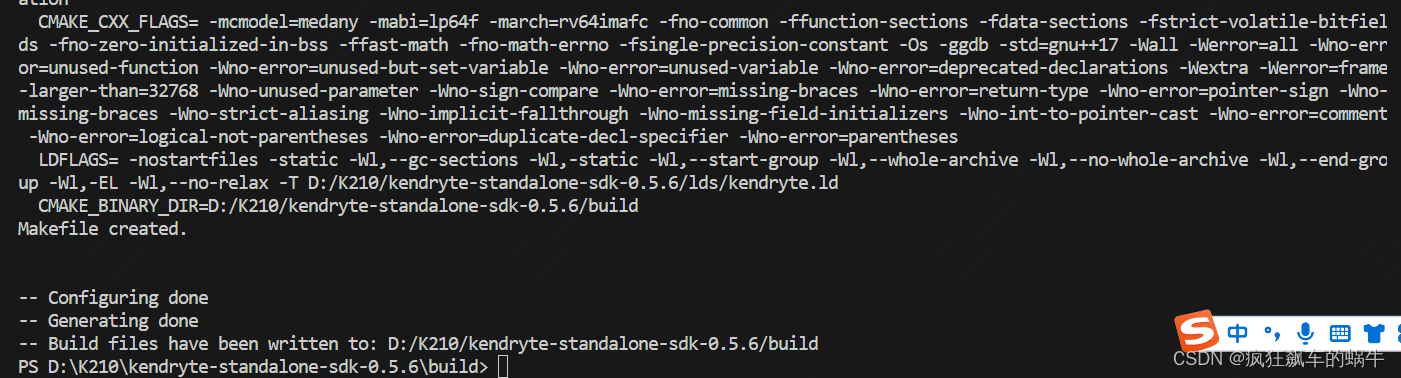
make的结果
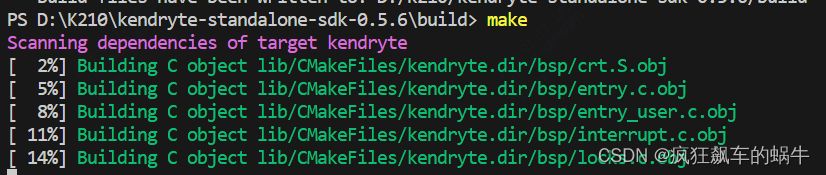
编译成功,可以看到在build下生成了hello_world.bin,至此,windows环境变量搞定了
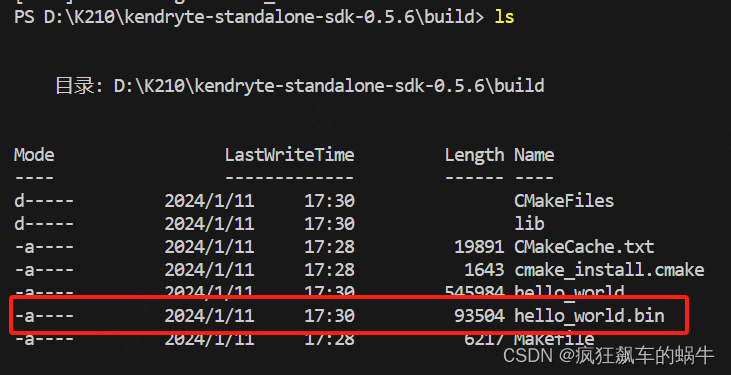
Kflash下载安装
K210的烧录工具为kflash,官方下载地址:
https://github.com/kendryte/kendryte-flash-windows/releases
如果被墙了,可以使用我提供的网盘中的,尽管版本不是最新的,但完全不影响使用 (链接: https://pan.baidu.com/s/1r4Jx3F7pr-IEmuptCxW5GA 提取码: vmht 复制这段内容后打开百度网盘手机App,操作更方便哦)
个别电脑在下载的时候会出现无法进入ISP模式的情况,可能跟K-FLASH软件的兼容性有关;
如果我提供的K-flash不兼容的话可以下载这个kflash-gui试试:https://dl.sipeed.com/shareURL/MAIX/tools/kflash_gui
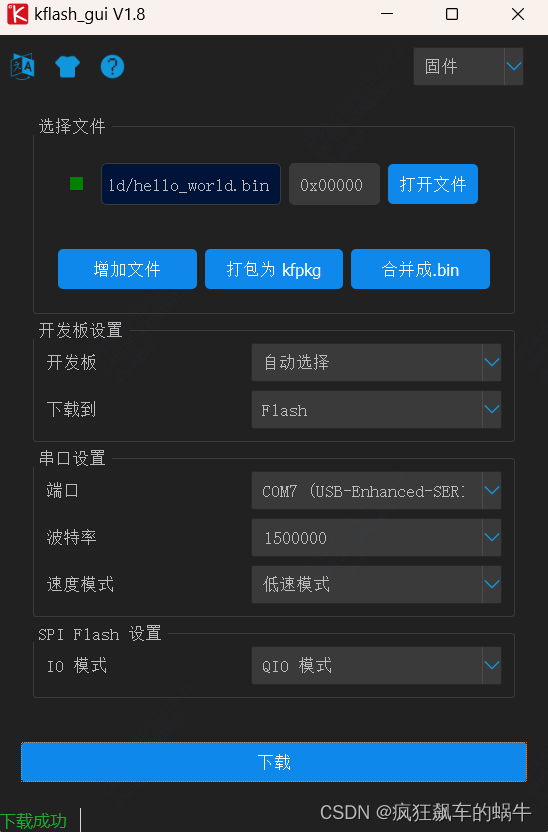
镜像烧录
下载成功后,双击打开K-Flash.exe,通过type-C数据线连接电脑与K210开发板。Device选择K210开发板的串口号。
Baud rate选择波特率15000000。
Chip选择烧录到芯片还是烧录到SRAM,如果选择in-Chip则烧录到芯片,开机自动启动,断电保存;选择in-Memory则烧录到SRAM,断电后不会保存。
Firmware选择程序固件(.bin文件),这里我们选择之前编译生成的hello_world.bin文件。
勾选Open terminal after flash表示烧录完成后自动打开终端。
点击Flash开始烧录固件。
烧录完成后会自动打开CMD,并且打印以下信息
串口工具大家可以使用putty(https://putty.org/)之类的,自行选择,串口波特率是115200;

总结
本章介绍了K210的windows开发环境搭建过程,大家可以使用我分享的工具进行搭建,这样可能会省事些。